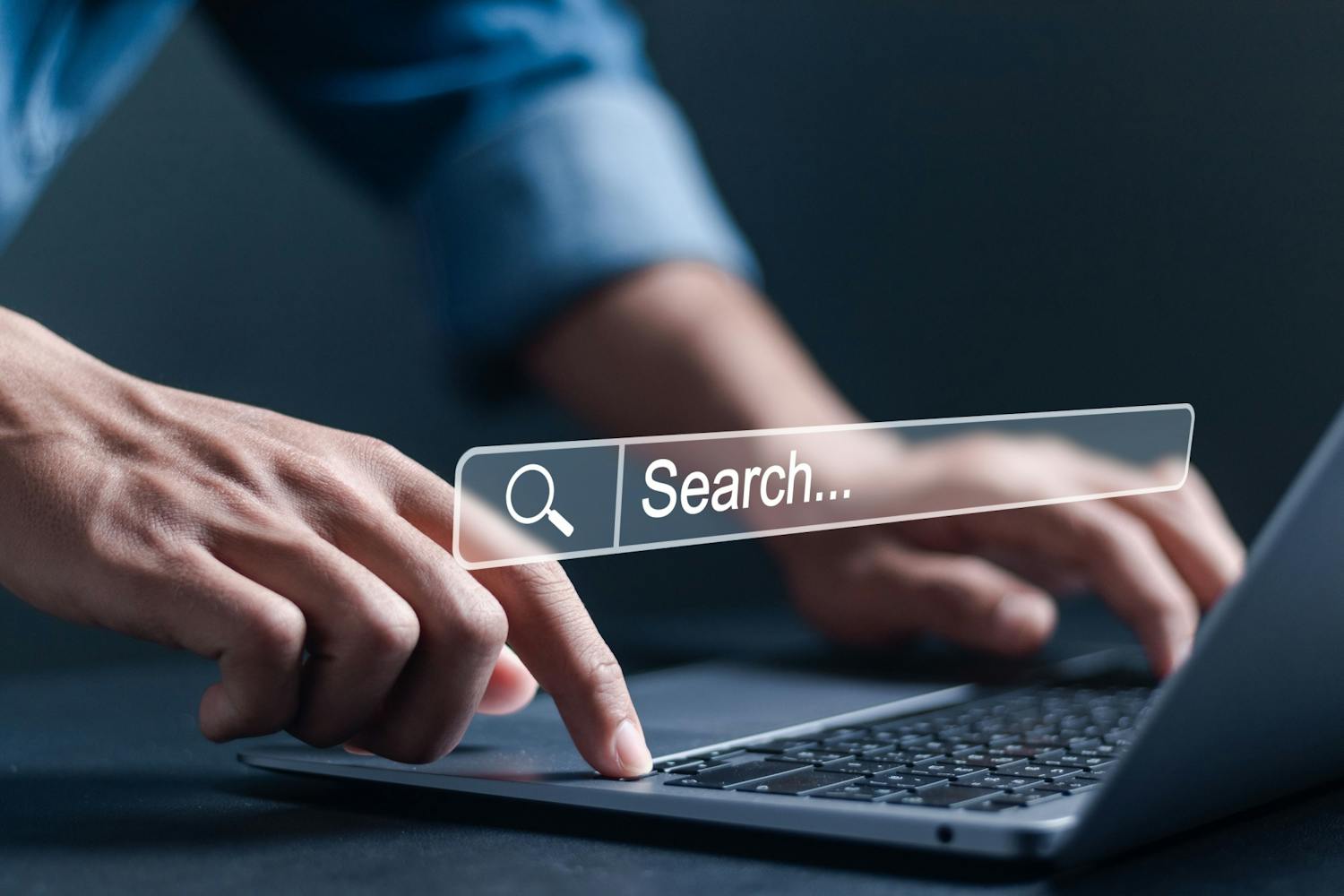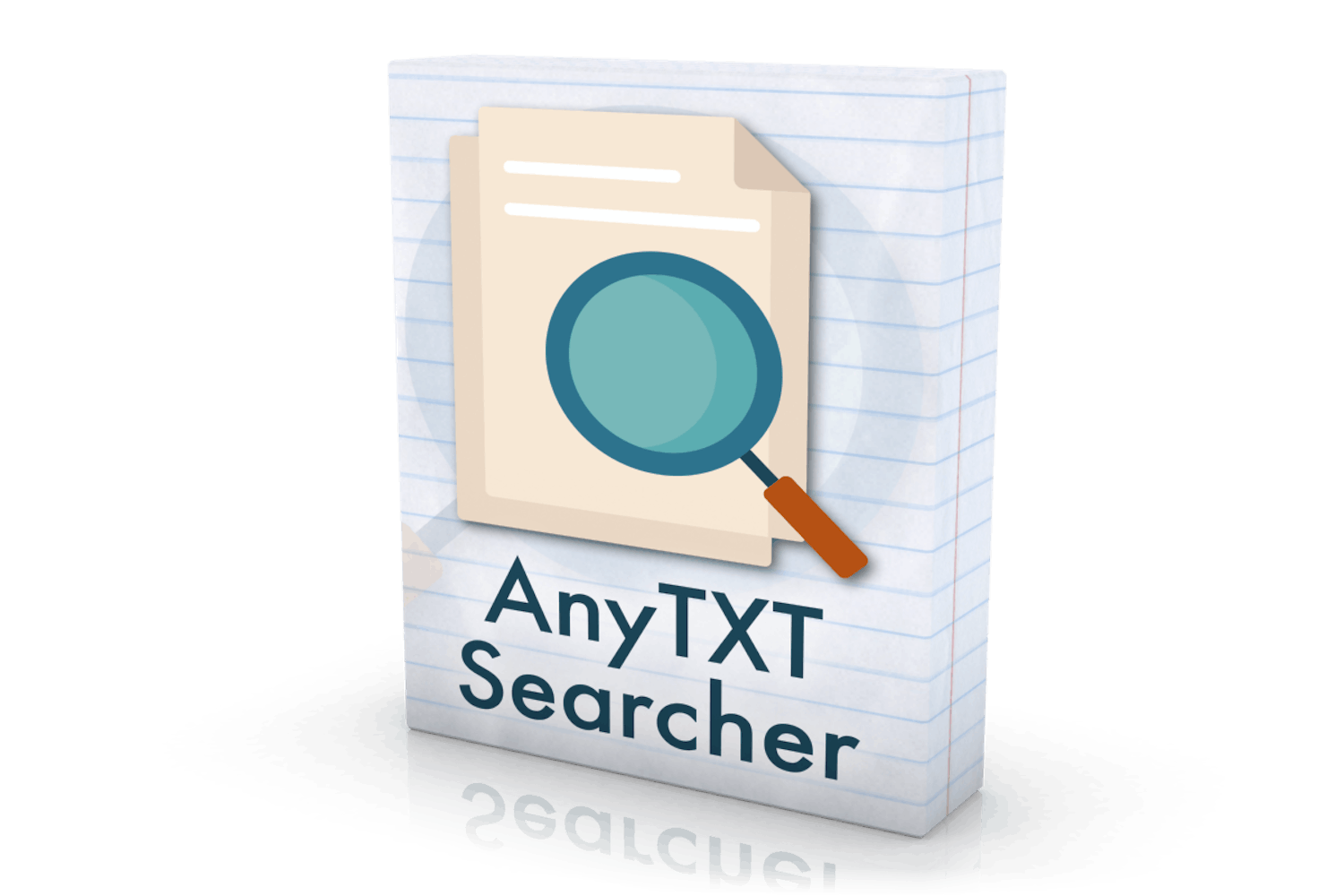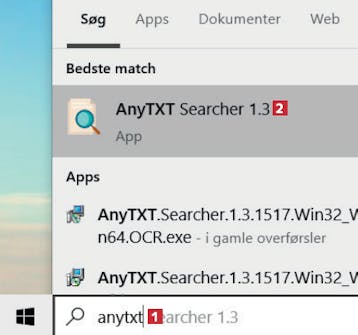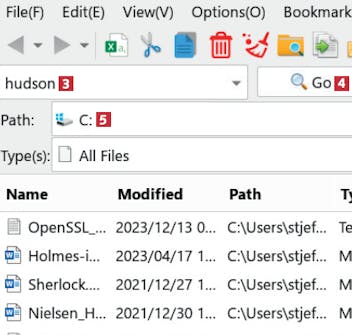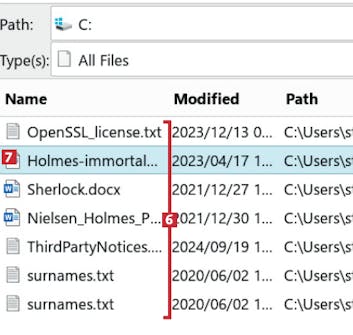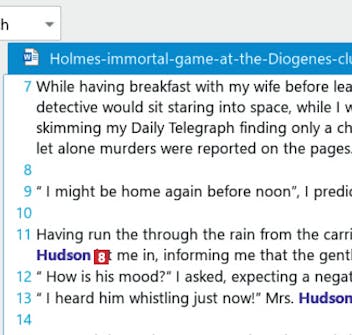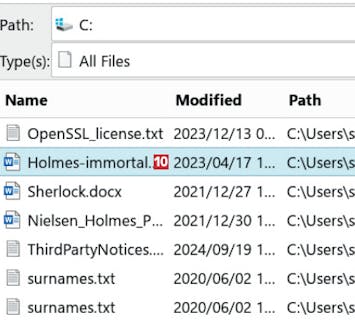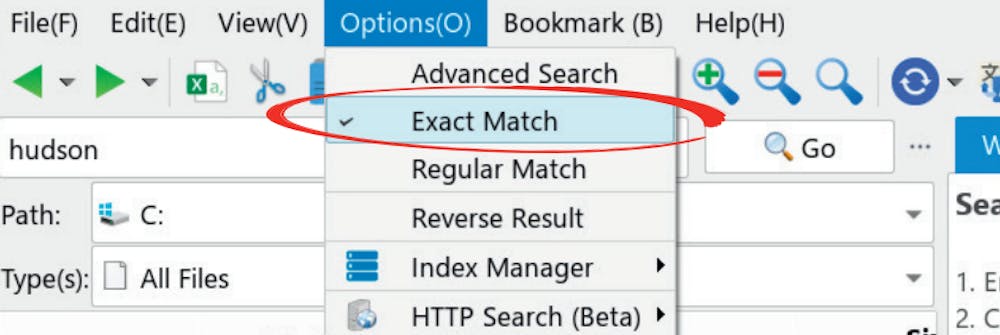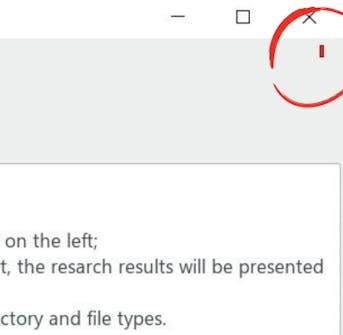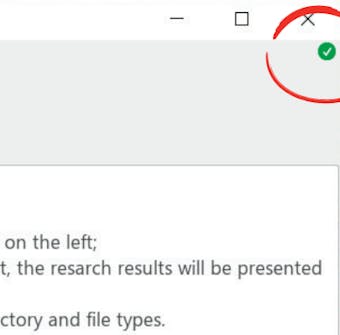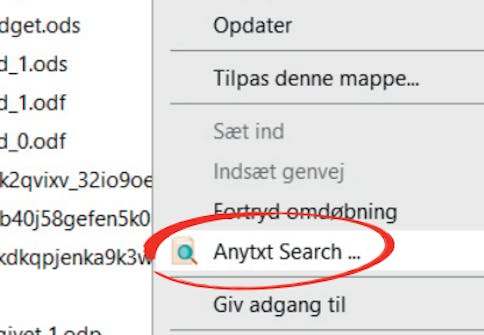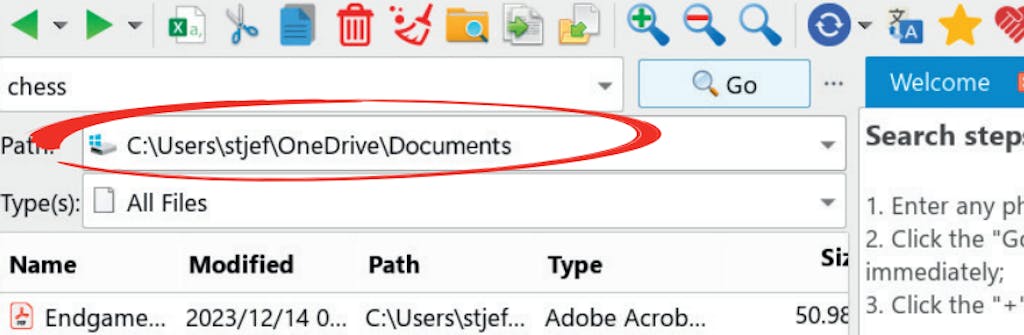Hent program
Inden du går i gang med vores grundige vejledning på dansk herunder, skal du hente AnyTXT Searcher. Det henter du i en gennemtestet og garanteret virusfri udgave direkte her fra vores hjemmeside via linket herunder:
Vejledning
Herunder gennemgår vi trin for trin, hvordan du kommer godt i gang med programmet.
Sådan finder du tekst i alle pc’ens filer
Når du søger i AnyTXT, vises dokumenterne i en liste. Samtidig får du en smart forhåndsvisning af teksten.
Åbn programmet ved at søge efter anytxt 1. Klik på resultatet 2. Du kan også åbne programmet med tastaturgenvejen Alt + Q.
Til højre i vinduet vises det sted i dokumentet, hvor søgefrasen indgår 8. Du kan eventuelt kopiere tekst med Ctrl + C og indsætte det i et andet program.
Tips
Sådan får du bedre resultater
AnyTXT Searcher er rig på værktøjer til at få bedre søgeresultater. Her viser vi tre ting, du skal vide for at bruge programmet optimalt.
Tip 1: Få kun søgeresultater der passer præcist
Hvis du får vist for mange søgeresultater, kan du sætte AnyTXT til kun at acceptere resultater, der ordret svarer til din søgefrase.
Tip 2: Vent på at filerne er indekseret færdig
Programmet virker først, når alle filer på harddisken er indekseret. Indeksering betyder, at programmet skaber et register over indholdet i filerne. Hvis en fil ikke dukker op i søgningen, kan det skyldes, at den ikke er indekseret endnu. Se her, hvordan du tjekker, om pc’ens indhold er færdigindekseret.
Tip 3: Søg direkte i en mappe i Stifinder
Hvis du befinder dig i Stifinder, er det muligt at indsnævre søgningen til kun at gælde den aktuelle mappe.